Hvordan tilpasser man stemmeknapper i Outlook?
Normalt er der kun tre slags stemmeknapper i e-mails: Godkende; Afvise, Ja Nejog Ja; Nej; Måske. For det meste kræves der mere fleksible afstemningsknapper for at kunne anvendes i vores e-mail-beskeder. Her vil jeg introducere vejen til nemt at tilpasse stemmeknapper i e-mails i Microsoft Outlook.
Tilpas stemmeknapper i Outlook
For at tilføje brugerdefinerede afstemningsknapper i dine e-mail-meddelelser i Microsoft Outlook skal du gøre som følger:
1. Opret en ny e-mail-besked ved at klikke Home > ny email.
2. I det nye meddelelsesvindue skal du gå til Indstillinger fanebladet, og klik på knappen Brug afstemningsknapper > Tilpasset.
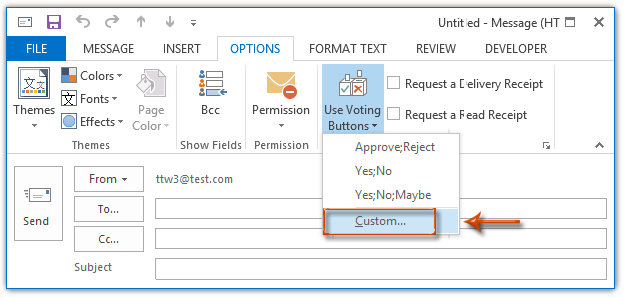
3. I pop op-dialogboksen Egenskaber (eller Beskedindstillinger dialogboks i Outlook 2007), fjern originale valgmuligheder fra Brug afstemningsknapper i feltet, og indtast derefter dine brugerdefinerede valgmuligheder. Se skærmbillede nedenfor:
Bemærkninger:
(1) Du kan tilføje så mange valgmuligheder som muligt og huske at adskille hver valgmulighed med semikolon.
(2) Gem afkrydsningsfeltet før Brug afstemningsknapper kontrolleret hele tiden.
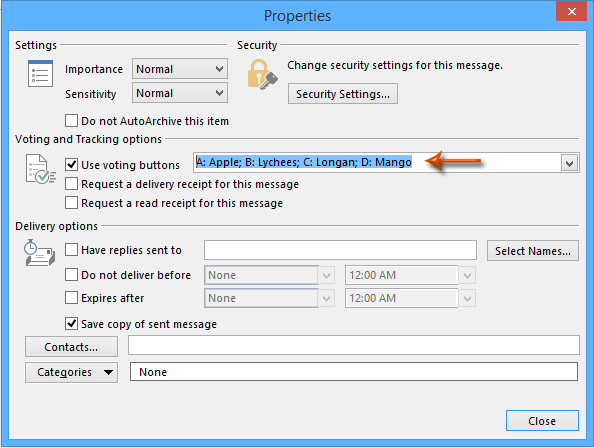
4. Klik på Luk for at afslutte dialogboksen Egenskaber.
5. Skriv din e-mail-besked, og klik derefter på Send .
Når modtagere modtager din e-mail med de brugerdefinerede afstemningsknapper, kan de klikke på teksten til Klik her for at stemme. i meddelelsesoverskriften, og angiv derefter en valgmulighed fra rullelisten. Se skærmbillede nedenfor:
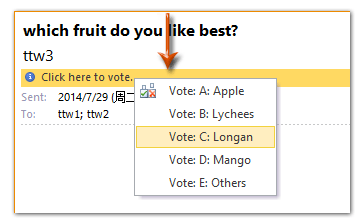
Hvis du modtager modtagerens stemmesvar, kan du få et overblik over stemmesvarene ved meddelelsesoverskrifterne.
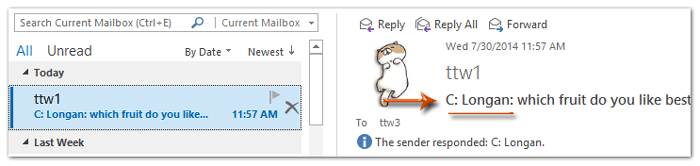
Bemærk: Den tilpassede stemmeknap anvendes kun på den aktuelle besked. Når du opretter en ny besked, forsvinder den afstemningsknap, du har tilpasset, så du skal tilpasse en ny afstemningsknap til meddelelsen, hvis du vil.
Tilpas flervalgsvalgknapper med afkrydsningsfelter i Outlook
Som du ved, er afstemningsknapperne enkeltvalg og vises i beskedens overskrift med ovenstående metode. Men engang vil du måske bare tilføje afstemningsknapperne i meddelelsesteksten. Her introducerer denne metode Kutools til Outlook Autotekst funktion til at indsætte afkrydsningsfelter i meddelelsesteksten som afstemningsknapper.
Kutools til Outlook: Supercharge Outlook med over 100 must-have værktøjer. Prøv den GRATIS i 60 dage, uden betingelser! Læs mere ... Hent nu!
1. Klik på i postvisningen Home > ny email for at oprette en ny e-mail.
2. Klik på i åbningsmeddelelsesvinduet Kutools > Brød for at aktivere Autotekst ruden, skal du åbne CheckBox kategori, og dobbeltklik derefter på Afkrydsningsfelt 1 at indsætte det i meddelelsesteksten. Se skærmbillede:
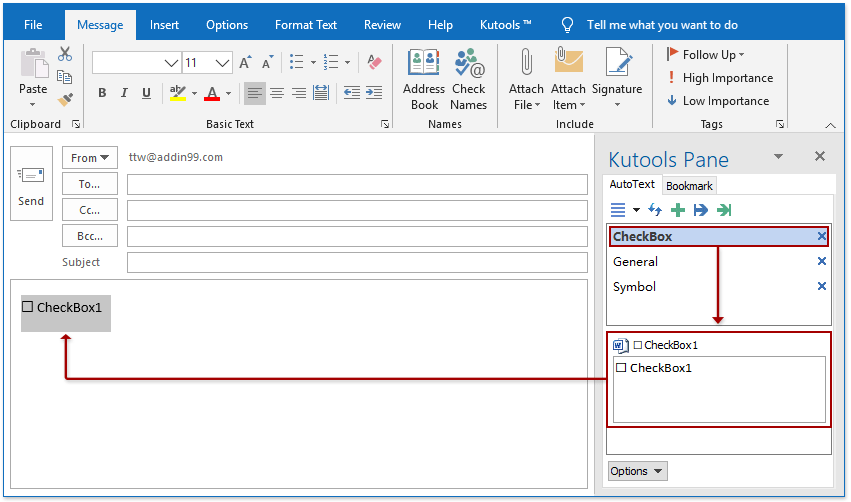
3. Gentag ovenfor trin 2 for at tilføje flere afkrydsningsfelter, og omdøb derefter afkrydsningsfelterne til dine valgmuligheder som vist nedenfor.
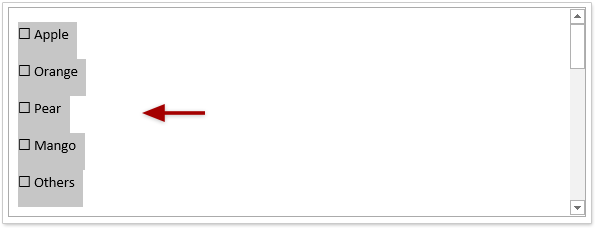
4. Skriv din e-mail-besked, og klik derefter på Send .
Bemærk: Når modtagere modtager denne e-mail med stemmeknapper med flere valg i Outlook, skal de (1) klik Home > Svar, (2) tjek flere stemmeknapper, som de har brug for, og derefter (3) send den svarende e-mail.
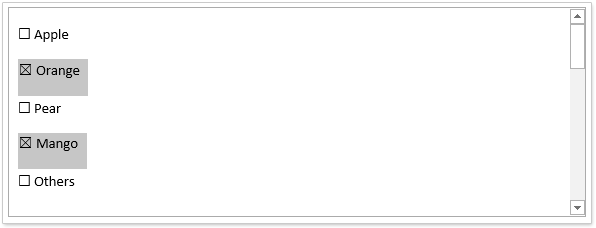
Forresten, hvis modtagerne læser denne e-mail med et andet mail-værktøj, såsom at læse e-mailen med webbrowsere eller smartphones, er afkrydsningsfelterne ikke klikbare.
Demo: Tilpas flervalgsknapper med afkrydsningsfelter i Outlook
Tip: I denne video, Kutools fanen tilføjes af Kutools til Outlook. Hvis du har brug for det, skal du klikke link. at have en 60-dages gratis prøveperiode uden begrænsning!
Relaterede artikler:
Bedste kontorproduktivitetsværktøjer
Kutools til Outlook - Over 100 kraftfulde funktioner til at superlade din Outlook
🤖 AI Mail Assistant: Øjeblikkelige pro-e-mails med AI-magi – et klik for geniale svar, perfekt tone, flersproget beherskelse. Forvandl e-mailing ubesværet! ...
📧 Email Automation: Ikke til stede (tilgængelig til POP og IMAP) / Planlæg Send e-mails / Auto CC/BCC efter regler ved afsendelse af e-mail / Automatisk videresendelse (avancerede regler) / Tilføj automatisk hilsen / Opdel automatisk e-mails med flere modtagere i individuelle meddelelser ...
📨 Email Management: Genkald nemt e-mails / Bloker svindel-e-mails af emner og andre / Slet duplikerede e-mails / Avanceret søgning / Konsolider mapper ...
📁 Vedhæftede filer Pro: Batch Gem / Batch adskilles / Batch komprimere / Automatisk gem / Automatisk afmontering / Automatisk komprimering ...
🌟 Interface Magic: 😊 Flere smukke og seje emojis / Boost din Outlook-produktivitet med fanebaserede visninger / Minimer Outlook i stedet for at lukke ...
👍 Wonders med et enkelt klik: Besvar alle med indgående vedhæftede filer / Anti-phishing e-mails / 🕘Vis afsenderens tidszone ...
👩🏼🤝👩🏻 Kontakter og kalender: Batch Tilføj kontakter fra udvalgte e-mails / Opdel en kontaktgruppe til individuelle grupper / Fjern fødselsdagspåmindelser ...
Over 100 Features Afvent din udforskning! Klik her for at finde mere.

